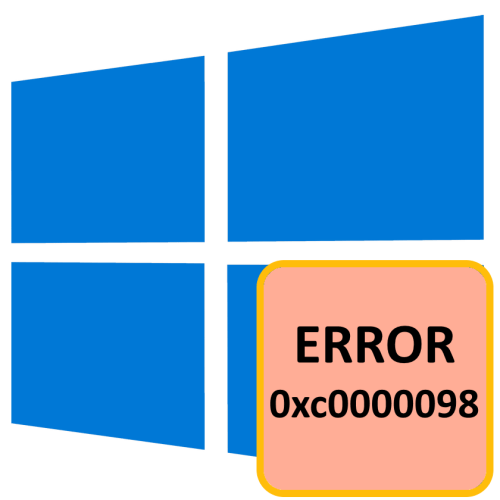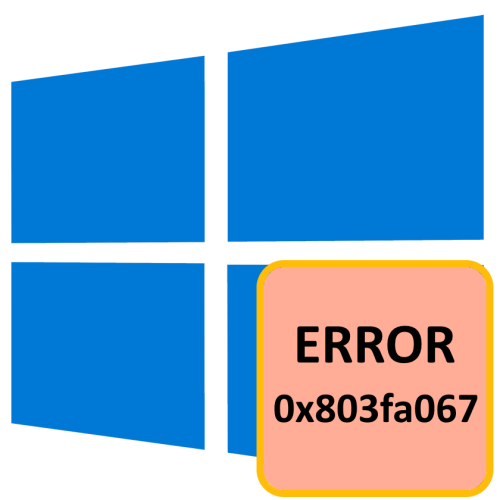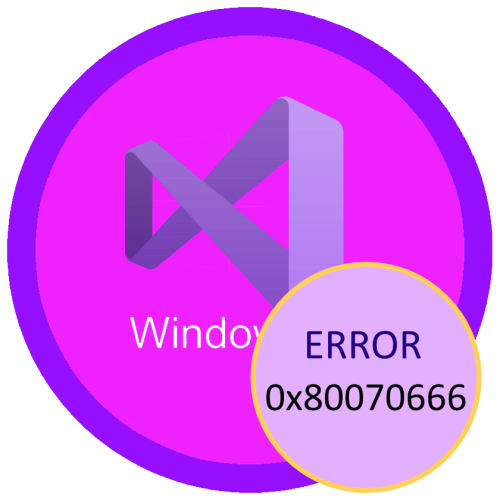Зміст
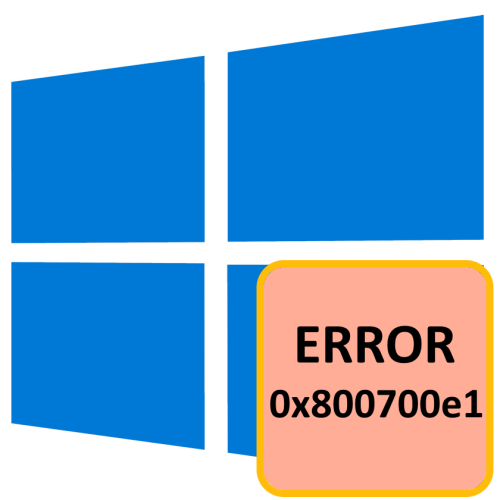
Помилка з кодом 0x800700e1 може виникнути при копіюванні або переміщенні файлів, найчастіше її причинами є блокування копіюється / переміщуваного об'єкта штатними або сторонніми засобами захисту Windows 10 і збоями в роботі " провідника» . У деяких випадках помилка буває викликана наявністю помилок на жорсткому диску.
Варіант 1: Перезапуск&171; Провідника & 187;
У разі якщо в помилку винен &171; провідник & 187; , зазвичай його досить просто перезавантажити.
- Клікніть правою кнопкою миші по " панелі завдань» і виберіть пункт «Диспетчер завдань» .
- У відкритому " диспетчері завдань» знайдіть процес »провідник" , виділіть його і натисніть розташовану в правому нижньому кутку вікна кнопку " перезапустити» .
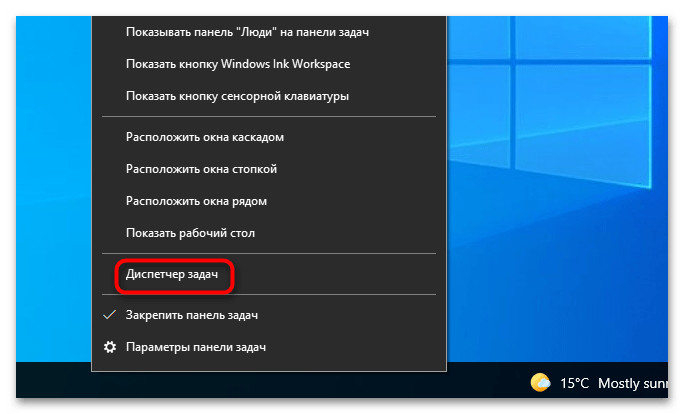
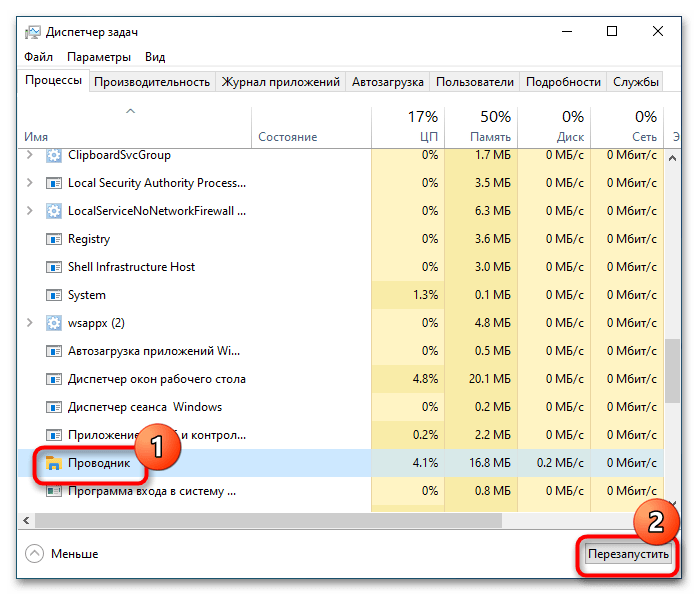
Як варіант, можна завершити роботу всіх додатків, вийти з облікового запису Windows і заново в неї увійти.
Варіант 2: відключення антивіруса
Можливо, встановлений на комп'ютері антивірус визначив файл, який ви хочете скопіювати або перемістити, як небезпечний і заблокував виконання з ним операцій. Якщо ви впевнені в безпеці файлу, тимчасово вимкніть захист в режимі реального часу в Налаштуваннях антивіруса або додайте його в список виключень. Врахуйте тільки, що різних антивірусних програмах ця процедура відрізняється. Подивитися, як додати файл в білий список антивірусних програм, ви можете за посиланням нижче.
Детальніше:
відключення антивіруса
додавання файлів в виключення антивіруса
Варіант 3: звільнення місця на диску
Якщо ви переміщуєте або копіюєте файл на розділ з відносно невеликим розміром вільного простору, переконайтеся, що Розмір файлу не перевищує розмір порожнього місця на цільовому розділі. В іншому випадку необхідно буде спочатку вивільнити на диску додаткове місце. Отримати його можна, видаливши тимчасові або непотрібні файли, або розширивши розділ за рахунок іншого розділу, скориставшись для цих цілей спеціальними програмами — менеджерами розділів. Перейдіть по одному з посилань нижче, щоб дізнатися про методи очищення накопичувача або ознайомитися зі списком програм, що працюють з розділами.
Детальніше:
звільняємо місце на диску C в Windows 10
Програми для роботи з розділами
Варіант 4: чисте завантаження
Помилка 0x800700e1 у Windows 10 може мати місце у випадку блокування або утримання об'єкта, який переміщується, копіюється або видаляється стороннім процесом. Виключіть цю ймовірність, виконавши чисте завантаження операційної системи.
- Відкрийте «Диспетчер завдань» як було показано в варіанті 1 , перейдіть на вкладку «автозавантаження» і тимчасово вимкніть автозапуск наявних там додатків.
- Запустіть штатну утиліту " Конфігурація системи»
, для чого виконайте у відкритому натисканням комбінації
Win + R
віконці команду
msconfig. - Перейдіть на вкладку»служби" , встановіть прапорець в пункті " не відображати служби Microsoft» , зніміть прапорці у всіх інших служб і натисніть «OK» .
- Перезавантажте комп'ютер і спробуйте виконати операцію з проблемним файлом або каталогом.
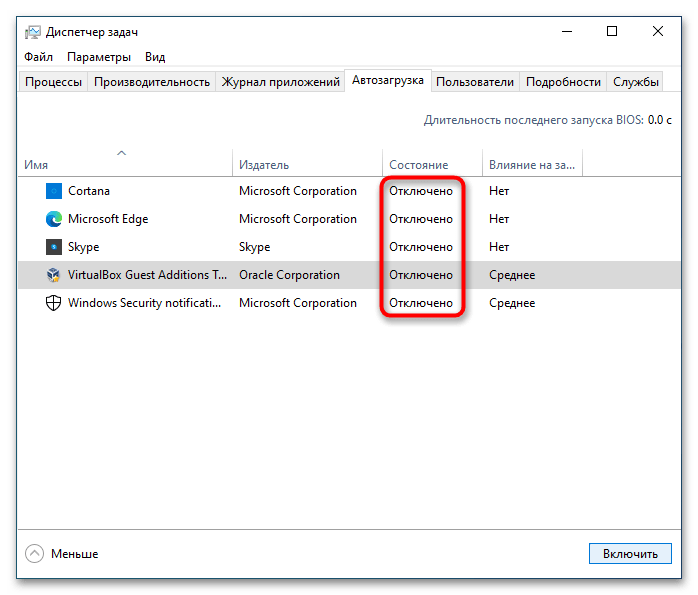
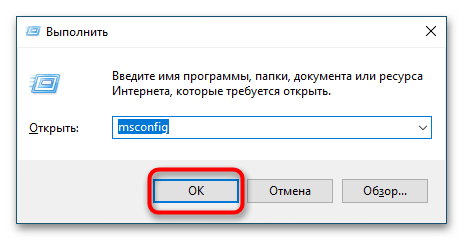
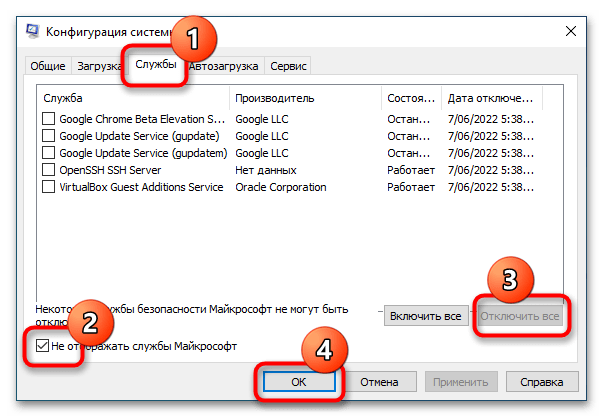
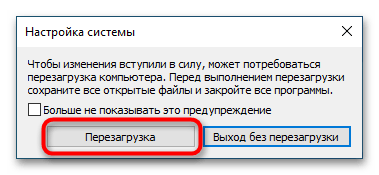
Якщо помилку не вдалося усунути, спробуйте більш жорсткий варіант — завантаження в безпечному режимі або завантаження з-під LiveCD, бажано на базі Linux.
Детальніше: Безпечний режим у Windows 10
Спосіб 5: перевірка жорсткого диска
Помилка 0x800700e1 може бути обумовлена пошкодженням сектора або комірки пам'яті жорсткого диска, в яку записаний файл або папка.
- Відкрийте " командний рядок» або «Windows PowerShell» від імені адміністратора.
- Виконайте в консолі команду
chkdsk X: \f \r, де X - буква розділу, на якому знаходиться викликає помилку файл. Якщо в процесі перевірки на жорсткому диску будуть знайдені логічні та / або фізичні помилки, утиліта «chkdsk» вживе заходів для їх усунення.
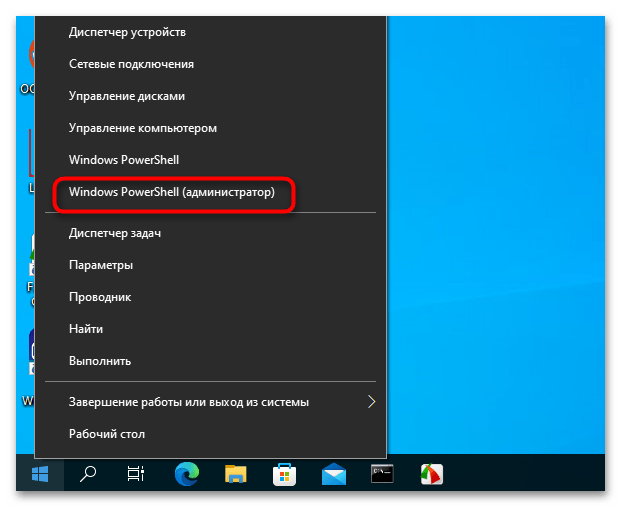
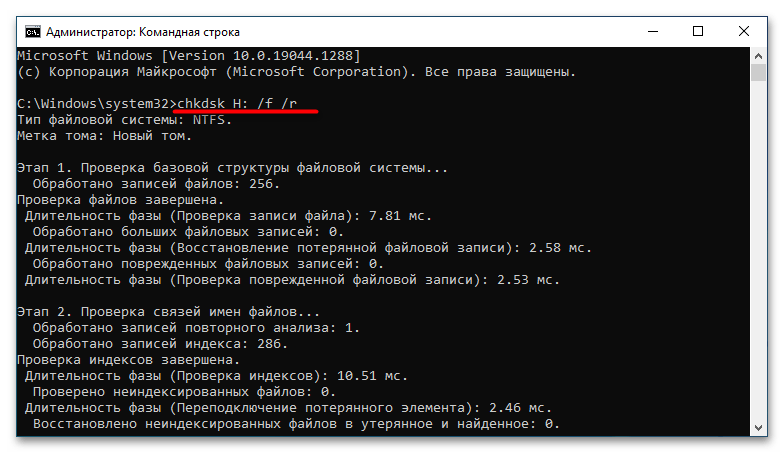
Результат перевірки і виправлення буде більш точним і ефективним, якщо перевіряється накопичувач зняти і підключити до іншого комп'ютера. Як варіант, для виправлення bad-блоків жорсткого диска можете скористатися безкоштовною програмою Victoria , що відрізняється більш просунутими алгоритмами аналізу дисків, ніж утиліта «chkdsk» .